
КАТЕГОРИИ:
Архитектура-(3434)Астрономия-(809)Биология-(7483)Биотехнологии-(1457)Военное дело-(14632)Высокие технологии-(1363)География-(913)Геология-(1438)Государство-(451)Демография-(1065)Дом-(47672)Журналистика и СМИ-(912)Изобретательство-(14524)Иностранные языки-(4268)Информатика-(17799)Искусство-(1338)История-(13644)Компьютеры-(11121)Косметика-(55)Кулинария-(373)Культура-(8427)Лингвистика-(374)Литература-(1642)Маркетинг-(23702)Математика-(16968)Машиностроение-(1700)Медицина-(12668)Менеджмент-(24684)Механика-(15423)Науковедение-(506)Образование-(11852)Охрана труда-(3308)Педагогика-(5571)Полиграфия-(1312)Политика-(7869)Право-(5454)Приборостроение-(1369)Программирование-(2801)Производство-(97182)Промышленность-(8706)Психология-(18388)Религия-(3217)Связь-(10668)Сельское хозяйство-(299)Социология-(6455)Спорт-(42831)Строительство-(4793)Торговля-(5050)Транспорт-(2929)Туризм-(1568)Физика-(3942)Философия-(17015)Финансы-(26596)Химия-(22929)Экология-(12095)Экономика-(9961)Электроника-(8441)Электротехника-(4623)Энергетика-(12629)Юриспруденция-(1492)Ядерная техника-(1748)
Графические объекты Word 2007
|
|
|
|
Таблицы Word 2007
Таблицы являются очень мощным инструментом форматирования. При помощи таблиц странице документа можно придать любой вид. Зачастую для решения поставленной задачи использование таблиц является наиболее приемлемым (а иногда единственно возможным) вариантом.
Любая таблица состоит из строк и столбцов. Их пересечение образуют ячейки таблицы.
Для вставки таблицы служит кнопка Таблицы, расположенная на панели Таблицы лента Вставка. При нажатии на эту кнопку можно в интерактивном режиме выбрать необходимое количество строк и столбцов для будущей таблицы (Рис. 1.17 а).


Рис. 1.17 Вставка таблицы а и б
Если таблица очень большая и количество предлагаемых ячеек недостаточно, нужно воспользоваться опцией Вставить таблицу и в появившемся окне задать необходимое количество строк и столбцов (Рис. 1.17 б).
При необходимости создания сложной таблицы, состоящей из разнообразных комбинаций ячеек, то проще и быстрее нарисовать таблицу вручную. Для этого служит кнопка-опция Нарисовать таблицу. В этом режиме курсор приобретает вид карандаша. Рисование таблицы происходит путем перемещения мыши с нажатой левой кнопкой. По окончании рисования таблицы необходимо повторно нажать кнопку Нарисовать таблицу, чтобы выйти из режима рисования.
Кроме вышеупомянутых вариантов создания таблицы Word 2007 предоставляет несколько вариантов уже готовых экспресс-таблиц.
Как и в предыдущих версиях Word позволяет вставлять документ таблицы Excel. Для этого служит кнопка Таблица Excel.
При этом в документ вставляется электронная таблица Excel, а верхняя лента текстового редактора Word заменяется на ленту электронной таблицы Excel. Переключаться между программами можно путем двойного щелчка на поле документа Word или на поле таблицы Excel.
Можно превращать уже набранный текст в таблицу. Для этого необходимо выделить нужный блок текста и выбрать пункт меню Преобразовать в таблицу. В появившемся окне надо задать параметры будущей таблицы. Следует иметь ввиду, что фрагмент должен быть предварительно отформатирован символами-разделителями, чтобы программа смогла различить столбцы таблицы.
После того как таблица вставлена в окне текстового редактора появляется контекстный инструмент Работа с таблицами ( Рис. 1.18 ), содержащий две ленты: Конструктор и Макет.

Рис. 1.18 Работа с таблицами
Форматирование текста в таблице
Перед тем как форматировать текст в ячейках таблицы, их надо предварительно выделить.
Для выделения всей таблицы необходимо нажать на перекрестие, расположенное у верхнего левого угла таблицы.
Для выделения строки необходимо сделать щелчок в поле документа, расположенного левее выделяемой строки.
Для выделения столбца необходимо щелкнуть у верхней границы выделяемого столбца (при этом курсор приобретает вид жирного указателя).
Выделить несколько соседних ячеек можно протяжкой мыши при нажатой клавише Shift.
Выделять ячейки в произвольном порядке можно протяжкой мыши при нажатой клавише Ctrl.

Кроме того, можно воспользоваться кнопкой Выделить, расположенной на ленте Макет контекстного инструмента Работа с таблицами.
Форматирование текста в выделенных ячейках таблицы аналогично форматированию обычного текста документа.
Тонкие настройки таблицы (параметры строк, столбцов, ячеек) можно произвести в окне Свойства таблицы, которое открывается кнопкой Свойства на панели Таблица.

Word 2007 представляет большой выбор уже готовых вариантов форматирования таблиц. Все они расположены на панели Стили таблиц.
Панель Параметры таблиц позволяет устанавливать дополнительные параметры форматирования в дополнение к уже готовым стилям.
Три нижних пункта меню в окне списка таблиц позволяют очищать, изменять и создавать форматирование таблиц.
При создании нового (изменении существующего) стиля таблицы, как правило, указываются следующие параметры: имя стиля; стиль; стиль, на основе которого создается новый; указывается часть таблицы, к которой будут применены параметры форматирования.
Для доступа к дополнительным параметрам настройки служит кнопка Формат.
Для настроек границ таблицы служит кнопка Границы. Из ее контекстного меню можно выбрать различные типы границ.
При помощи кнопки Заливка можно изменить цвет заливки ячеек таблицы.
Инструменты, расположенные на панели Нарисовать границы, позволяют добавлять/убирать границы ячеек таблицы (объединять, разъединять ячейки), а также позволяют произвести гибкие настройки границ.
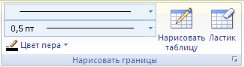

Для вставки и удаления элементов таблицы предназначены инструменты панели Строки и столбцы контекстной ленты Макет.

Для создания таблиц сложной структуры удобно пользоваться инструментами панели Объединить.
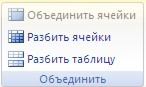
Инструменты панели Размер ячейки позволяют произвести точные настройки размеров для любой ячейки таблицы.
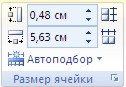
Инструменты панели Выравнивание предназначены для выравнивания текста в ячейках, задания его направления и установки полей в ячейках.
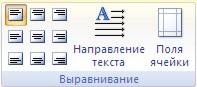
Если таблица может не умещаться целиком на одну страницу, принято на каждой новой странице повторять шапку таблицы. Для этого надо выделить строку (строки) таблицы, которые будут выступать в качестве заголовка. Затем нажать кнопку Повторить строки заголовков на панели Данные.
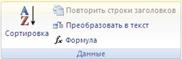
Сортировка таблицы
Сортировку применяют для упорядочивания данных таблицы.
Установите курсор в том столбце, по которому будет производиться сортировка и нажмите кнопку Сортировка на панели Данные. В появившемся окне Сортировка при необходимости введите дополнительные параметры сортировки.
Кнопка Преобразовать в текст на панели Данные преобразует данные таблицы в обыкновенный текст документа, при этом надо указать символы-разделители.
Для проведения элементарных вычислений можно воспользоваться кнопкой Формула, которая будет вычислять значение ячейки по заданной формуле.
Наиболее часто применяемые команды при работами с ячейками таблицы доступны в контекстном меню ячейки, которое вызывается правым щелчком мыши.
Инструменты для работы с графикой находятся на панели Иллюстрации ленты Вставка.
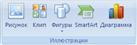
|
|
|
|
|
Дата добавления: 2014-01-05; Просмотров: 654; Нарушение авторских прав?; Мы поможем в написании вашей работы!